
Sauvegarde et restauration des contacts : Comment sauvegarder et restaurer des contacts Android de 5 manières

Il ne fait aucun doute que les contacts sont l'une des informations les plus importantes stockées sur votre téléphone Android . Il est sage d'effectuer une sauvegarde des contacts pour les téléphones Android afin de sauvegarder ces données vitales. Si quelque chose arrive à votre téléphone qui entraîne une perte de données, par exemple un vol, une panne du système ou des dommages physiques, vous pouvez à nouveau restaurer les contacts de la sauvegarde sur votre téléphone Android . Alors, quelle est la meilleure façon de sauvegarder et de restaurer des contacts ? Dans ce guide complet, vous découvrirez les 5 meilleures méthodes de sauvegarde et de restauration des contacts Android .
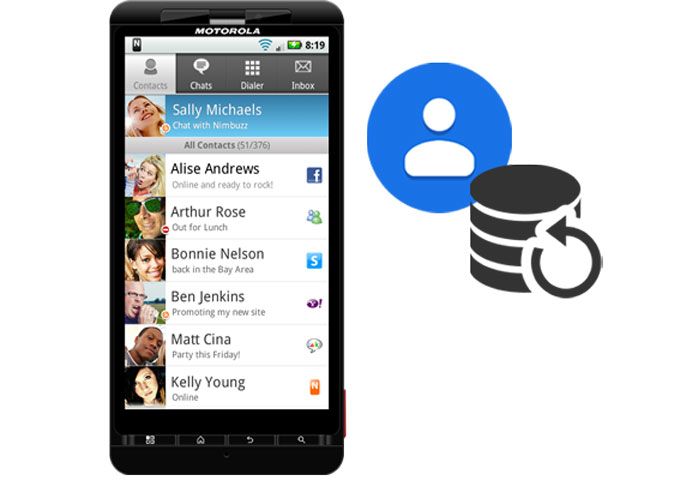
La meilleure solution pour la sauvegarde et la restauration des contacts Android consiste à utiliser Coolmuster Android Backup Manager . Il s'agit d'un programme fiable et facile à utiliser pour aider les utilisateurs Android à sauvegarder et restaurer des fichiers, notamment des contacts, des messages, des journaux d'appels, des photos, de la musique, des vidéos, des documents et des applications sur les téléphones Android .
Un avant-goût des principales fonctionnalités d' Android Backup Manager :
Téléchargez la version d'essai gratuite d' Android Backup Manager sur votre PC et suivez le guide ci-dessous pour effectuer la sauvegarde et la restauration des contacts.
01 Lancez Android Backup Manager sur votre ordinateur, puis connectez votre téléphone Android à l'ordinateur via un câble USB. Suivez les instructions à l'écran pour que votre Android soit détecté par le programme. Une fois terminé, vous verrez une interface comme ci-dessous.

02 Cliquez sur "Sauvegarde" et sélectionnez "Contacts". Vous pouvez cliquer sur "Navigateur" pour personnaliser l'emplacement de stockage des contacts de sauvegarde sur votre PC. Après la sélection, cliquez sur le bouton "Sauvegarder" pour enregistrer les contacts sur l'ordinateur.

01 Une fois votre appareil Android détecté par le programme, cliquez cette fois sur l'option "Restaurer".
02 Sélectionnez les sauvegardes de contacts dans la liste de sauvegarde, puis cliquez sur le bouton "Restaurer". Vos contacts seront restaurés sur votre téléphone Android en quelques secondes.

Guide vidéo
Une autre excellente méthode pour sauvegarder et restaurer des contacts sur un téléphone Android consiste à utiliser Coolmuster Android Assistant . Ce qui est bien avec ce logiciel, c'est qu'il vous permet de prévisualiser et de sauvegarder sélectivement les contacts sur votre ordinateur. Les contacts de sauvegarde sur l'ordinateur peuvent être enregistrés dans différents formats lisibles, notamment CSV, HTML, VCF, BAK et XML. De plus, vous pouvez librement synchroniser les contacts Outlook avec Android à l'aide d' Android Assistant.
Découvrez d’autres fonctionnalités utiles d’ Android Assistant :
Ce logiciel utile est livré avec les versions Windows et Mac , téléchargez celle dont vous avez besoin et suivez les étapes ci-dessous pour sauvegarder et restaurer vos contacts Android .
Voici comment sauvegarder sélectivement les contacts du téléphone Android avec la fonctionnalité « Exporter » d' Android Assistant :
01 Exécutez le programme sur votre ordinateur, connectez votre Android à l'ordinateur avec un câble USB approprié, puis suivez les invites à l'écran pour que votre Android soit reconnu par le logiciel.

02 Allez dans l'onglet "Contacts", vous pouvez voir tous vos contacts sur votre téléphone Android affichés à l'écran. Sélectionnez celui que vous souhaitez sauvegarder puis cliquez sur "Exporter" pour l'enregistrer sur votre ordinateur.

Dans la section Super Toolkit de ce programme, vous pouvez transférer tous vos contacts d' Android vers PC en un clic, voici comment :
Une fois votre Android connecté au programme, allez dans « Super Toolkit » > « Sauvegarde » > Sélectionnez « Contacts » > cliquez sur « Sauvegarder » pour enregistrer tous vos contacts sur votre ordinateur.

Pour restaurer sélectivement la sauvegarde des contacts sur votre téléphone Android , cliquez simplement sur le bouton "Importer", puis sélectionnez les fichiers que vous souhaitez restaurer.

Pour restaurer tous les contacts, vous pouvez aller dans « Super Toolkit » > sélectionner « Restaurer » > choisir un fichier de sauvegarde souhaité > cliquer sur le bouton « Restaurer » pour restaurer les contacts Android .

Vous pouvez également utiliser votre compte Google pour sauvegarder et restaurer les contacts sur votre téléphone Android . Pour utiliser cette méthode, vous devez activer la connexion Wi-Fi sur votre téléphone.
Voici comment effectuer une sauvegarde et une restauration des contacts via un compte Google :
Étape 1. Ouvrez l'application Paramètres sur votre Android .
Étape 2. Sélectionnez « Comptes » et sélectionnez votre compte Google.
Étape 3. Activez la synchronisation des « Contacts ».

Pour restaurer vos contacts à partir d'une sauvegarde Google sur un nouveau téléphone, assurez-vous que les deux appareils exécutent la même version Android , ou bien, que le nouvel appareil doit exécuter une version Android plus récente. Si le nouvel appareil dispose d'une version Android plus ancienne que l'ancienne, cela peut entraîner un transfert de données incomplet.
Étape 1. Connectez-vous au même compte Google sur votre nouvel appareil.
Étape 2. Activez la synchronisation des contacts et vos contacts seront restaurés.
Pour ceux qui ne veulent pas compter sur le stockage cloud ou sur des outils logiciels, la sauvegarde des contacts sur votre carte SIM ou SD est une solution simple et efficace. Cette méthode est particulièrement utile si vous avez besoin d'une sauvegarde physique ou si vous ne disposez pas de connexion Internet.
Étape 1. Ouvrez l'application Contacts sur votre appareil Android .
Étape 2. Appuyez sur le bouton de menu et sélectionnez « Paramètres » > « Gérer les contacts » > « Importer/Exporter ».

Étape 3. Choisissez « Carte SIM » ou « Carte SD » comme emplacement d'exportation.
Étape 4. Pour restaurer, insérez la carte SIM/SD dans un nouvel appareil, ouvrez l'application Contacts et sélectionnez « Importer » dans le menu.
Si vous utilisez un appareil Samsung, Samsung Cloud offre un moyen simple de sauvegarder et de restaurer vos contacts. Cette méthode est particulièrement utile pour les utilisateurs de Samsung qui souhaitent synchroniser leurs contacts sur tous les appareils dans un environnement cloud sécurisé.
Étapes pour sauvegarder et restaurer les contacts Samsung avec Samsung Cloud :
Étape 1. Accédez à « Paramètres » > « Comptes et sauvegardes » > « Samsung Cloud ».

Étape 2. Activez « Contacts Sync » et sauvegardez vos contacts sur le cloud.
Étape 3. Pour restaurer, connectez-vous à votre compte Samsung sur un nouvel appareil et sélectionnez l'option permettant de restaurer les contacts depuis Samsung Cloud.
Dans cet article, nous nous concentrons sur 5 méthodes pratiques de sauvegarde et de restauration des contacts Android . Chaque méthode a ses propres avantages, et celle qui vous convient le mieux dépend de vos besoins spécifiques :
Si vous recherchez une solution fiable et facile à utiliser qui vous donne un contrôle total sur vos données Android , Coolmuster Android Backup Manager et Coolmuster Android Assistant valent vraiment la peine d'être pris en considération. Ces outils vous aident non seulement à sauvegarder et à restaurer vos contacts, mais offrent également des fonctionnalités supplémentaires pour gérer l'ensemble de votre appareil Android .
Articles connexes :
Découvrir l'invisible : comment trouver des contacts cachés sur Android
Comment ajouter des contacts sur un téléphone Android avec 5 méthodes efficaces
Comment transférer des contacts d' Android vers un téléphone Android [8 meilleures méthodes]

 Transfert Android
Transfert Android
 Sauvegarde et restauration des contacts : Comment sauvegarder et restaurer des contacts Android de 5 manières
Sauvegarde et restauration des contacts : Comment sauvegarder et restaurer des contacts Android de 5 manières





